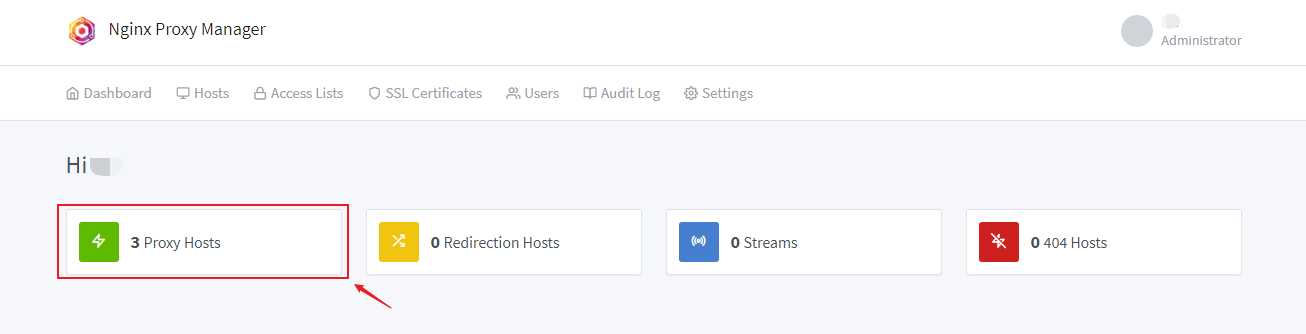🆘Uptime Kuma备份弃用⁉️快来看定时自动备份教程🕒💾
📉Uptime Kuma备份功能失效了?不用怕!教你如何设置定时自动备份,保护你的监控数据💡📊。
从此再也不怕数据丢失,超详细步骤让你秒懂📈🚀。
快来学习吧,数据安全从此有保障!🎯📁
由于Uptime Kuma后台设置里的备份功能可能存在一些问题,开发者没有对备份功能进行维护,现在备份功能已经无法生成完好的备份和恢复全部设置 ▼
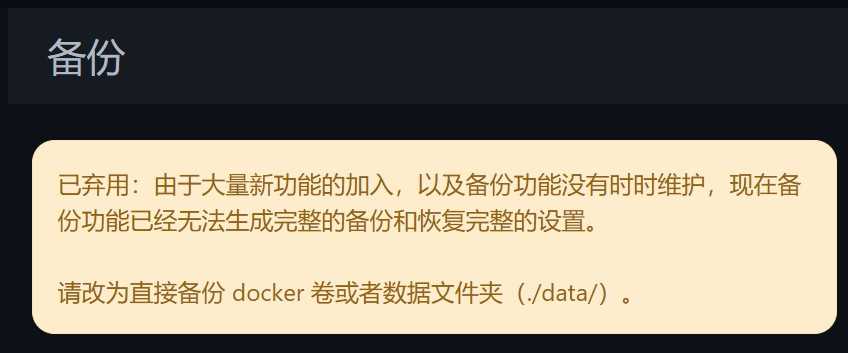
已弃用:由于大量新功能的加入,以及备份功能没有时时维护,现在备份功能已经无法生成完整的备份和恢复完整的设置。
请改为直接备份 docker 卷或者数据文件夹(./data/)。
不过,我们可以可以通过自动备份脚本的功能来实现Uptime Kuma 的备份数据。
Uptime Kuma监控数据自动备份方法
以下是进行数据备份的方法和步骤:
- 创建备份脚本:可以编写一个简单的 shell 脚本来执行备份工作。这个脚本会将 Uptime Kuma 的数据目录打包成 tar 压缩文件,并将其复制到指定的备份路径。
- 设置定时任务:可以将备份脚本设置为定时任务(如使用 crontab),以实现定期自动备份。
Uptime Kuma如何设置定时自动备份脚本?
第 1 步:寻找uptime-kuma数据目录的安装路径,SSH输入以下命令 ▼
cd /
find / -name uptime-kuma
找到uptime-kuma的安装路径 ▼
/var/lib/docker/volumes/uptime-kuma
第 2 步:在 /backup2/目录中,创建一个包含以下代码的 auto-backup-uptime-kuma.sh 文件
以下是备份脚本的一个示例:
#!/bin/bash
cd /var/lib/docker/volumes
tar zcvf uptime-kuma.tgz uptime-kuma
cp -rf /var/lib/docker/volumes/uptime-kuma.tgz /backup2/uptime-kuma/uptime-kuma_"$(date +"%Y-%m-%d_%H-%M-%S")".tgz
rm -rf uptime-kuma.tgz
- 在这个脚本中,
/var/lib/docker/volumes/uptime-kuma是你的 Uptime Kuma 数据目录的路径,你可能需要将其替换为实际的路径。 /backup2/是你希望存放备份文件的位置,同样需要根据实际情况进行替换。- 备份脚本执行后,它会创建一个包含当前日期和时间的压缩文件,并将该文件复制到备份路径中,最后删除原始的压缩文件以节省空间。
第 3 步:设置Cron定时任务
编辑Cron任务列表:
crontab -e
第 4 步:退出编辑并保存:
如果你使用的是默认的nano编辑器:
- 输入完内容后,按下
Ctrl + X。 - 然后按
Y确认保存更改。 - 最后按
Enter保存文件并退出。
如果你使用的是vim编辑器:
- 按
Esc进入命令模式。 - 输入
:wq保存并退出。
如果你使用的是其他编辑器(如vi):
- 按
Esc进入命令模式。 - 输入
:wq保存并退出。
这样,你的Cron任务就会被保存并开始按照设定的时间运行啦!📅🔧
第 5 步:提供脚本执行权限
如果脚本没有执行权限,需要先添加执行权限,然后再运行脚本 ▼
chmod +x /backup2/auto-backup-uptime-kuma.sh
第 6 步:将它添加到Corn Job定时任务,以自动运行它 ▼
0 2 * * * /backup2/auto-backup-uptime-kuma.sh
- 现在,Corn Job定时任务每天凌晨2点运行 ▲
第 7 步:Corn Job定时任务每天凌晨2点30分,自动删除远程50天或更早时间的文件(删除50天以前的文件)▼
30 2 * * * rclone delete koofr:cwp-backup2 --min-age 50d
- 建议定期检查备份文件是否完好,并确保备份过程按预期工作。
想要了解更多关于Uptime Kuma的使用技巧和其他实用工具?点击下方链接,继续阅读以下内容▼
希望陈沩亮博客( https://www.chenweiliang.com/ ) 分享的《Uptime Kuma备份功能已弃用:如何设置Corn定时自动备份脚本?》,对您有帮助。
欢迎分享本文链接:https://www.chenweiliang.com/cwl-31701.html